۶ روش مختلف برای قفل گشایی رمز عبور دستگاه اندرویدی
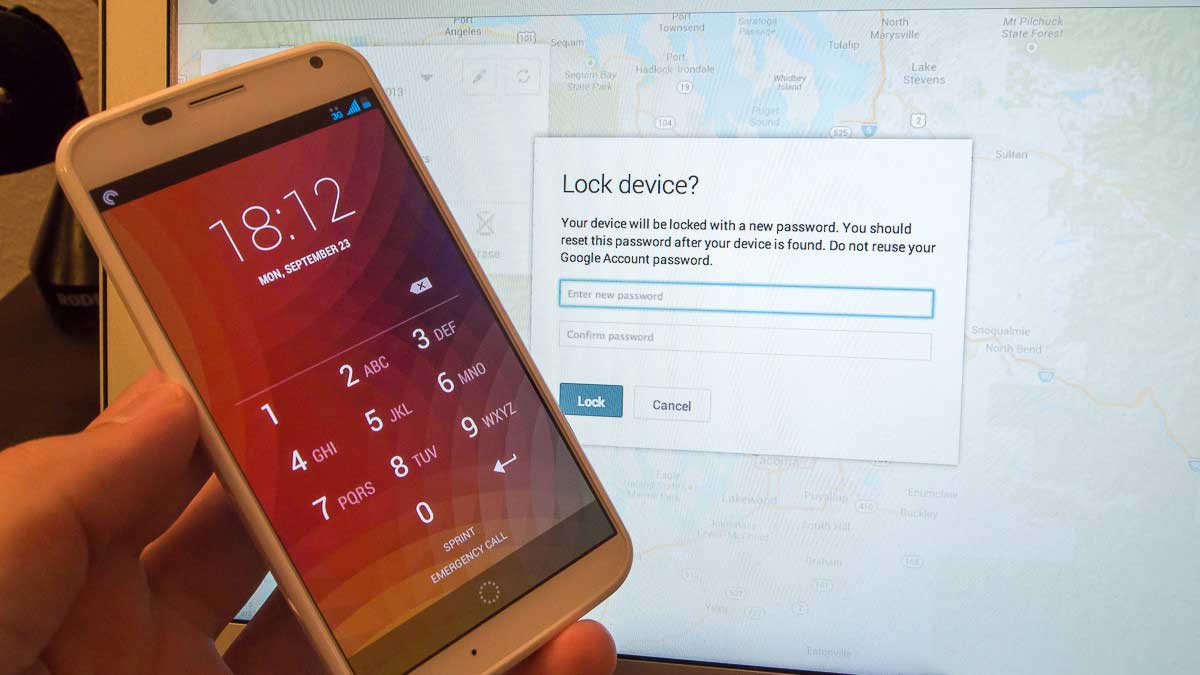
سیستم عامل اندروید بسترهای امنیتی خاصی را ارائه میکند. یکی از این بسترها که به منظور جلوگیری از دسترسی افراد ناشناس به محتوای دستگاه ارائه شده رمز عبور اولیه یا قفل صفحه نمایش است. این قفل میتواند بنا به سلیقه شخصی کاربر به شیوههای مختلفی در نظر گفته شود اما استفاده از رمز عبور عددی یا اصطلاحا پین (PIN) و قفل نمایشگر الگویی یا (Pattern) از جمله رایجترین انواع این نوع رمزهای عبور در گوشیها و تبلتهای اندرویدی به شمار میرود. اما تعیین قفل صفحه نمایش میتوان در برخی از شرایط مشکلساز شود. به عنوان مثال تصور کنید که بنا به دلیل خاصی رمز عبور دستگاه را فراموش کردهاید و یا الگویی که به عنوان قفل نمایشگر برای دستگاه تعریف کرده بودید را به خاطر نمیآورید!
اگر بنا به هر دلیلی با این مشکل مواجه شدید به هیچ وجه نگران نباشید. شما به سادگی و با طی کردن مراحلی که در این مقاله به شرح آن میپردازیم قادر خواهید بود که مجددا رمز عبور جدیدی را برای دستگاه هوشمند اندرویدی خود معرفی نمایید. در این مقاله شش روش مختلف بدین منظور توضیح داده میشود. با موبایل کمک همراه باشید.
بیشتر بخوانید: تعمیرات تخصصی موبایل
روش اول: استفاده از Android Device Manager
در این روش میتوانید از اپلیکیشن یا سایت Android Device Manager استفاده کنید. ابتدا مرورگر خود را اجرا کرده و در آدرس بار آن google.com/android/devicemanager را وارد کنید. همانطور که اشاره داشتیم میتوانید از اپلیکیشن Android Device Manager نیز بدین منظور استفاده کنید. دقت داشته باشید که این روش تنها در دستگاههای اندرویدی قابل اجرا خواهد بود که حساب کاربری گوگل شما در آن فعال شده باشد.
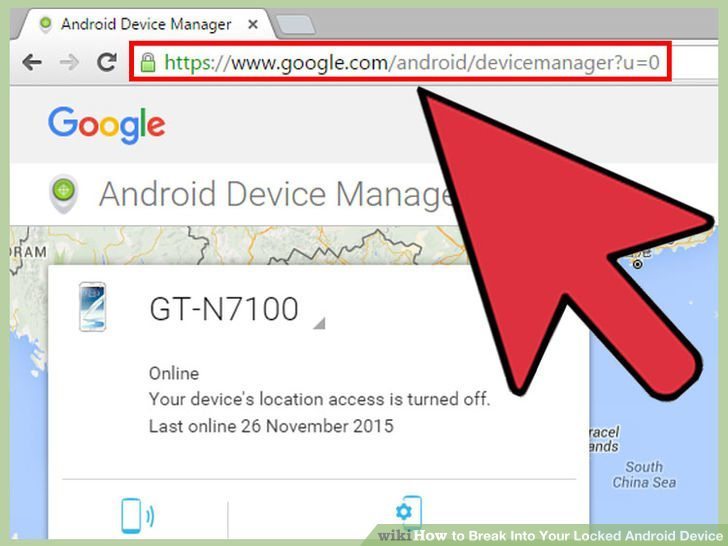
در مرحله بعدی وارد حساب کاربری گوگل خود شوید. دقت داشته باشید که در این مرحله باید دقیقا همان حساب کاربری را انتخاب کنید که در دستگاه اندرویدیتان فعال است.
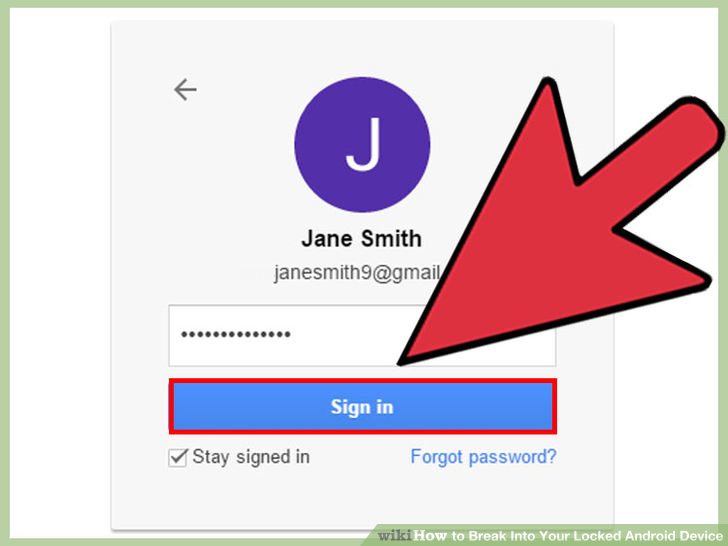
در پنجرهای که پیش رویتان قرار میگیرد مانند تصویر فوق گزینه Lock را انتخاب کنید. اگر با حساب کاربری گوگل خود را در دستگاههای اندرویدی متعددی مورد استفاده قرار دهید در لیست ارائه شده نام تمامی آن دستگاهها را مشاهده خواهید کرد. بنابراین دقت کنید که حتما نام دستگاه مورد نظرتان (دستگاه که رمز عبور آن را فراموش کردهاید) را انتخاب کنید. با انتخاب گزینه Lock این امکان فراهم میشود تا شما بتوانید یک رمز عبور موقت را برای دستگاه تعیین نموده و آن را جایگزین رمز عبور پیشین خود کنید.
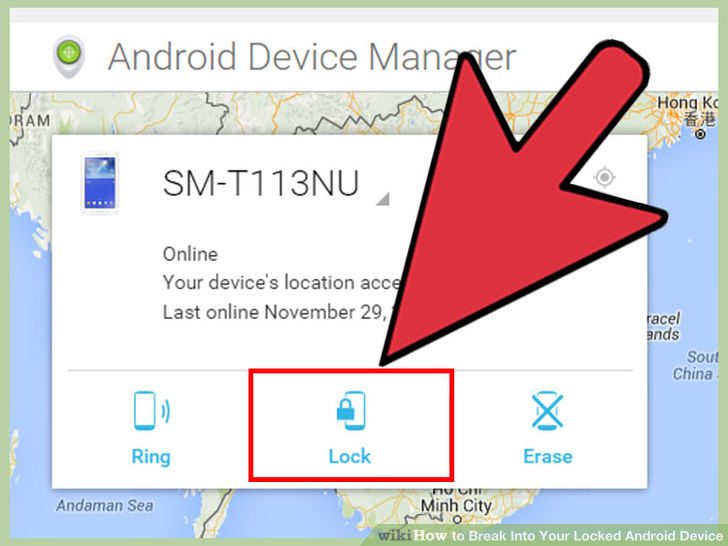
در این شرایط با تصویری شبیه به تصویر فوق مواجه میشود. در کادر اول رمز عبور جدیدتان را وارد نموده و در کادر دوم مجددا این رمز عبور را وارد کنید. در کادر سوم میتوانید پیامی را به عنوان پیام ریکاوری رمز عبور تعریف نمایید. این پیام در حین اجرای فرآیند تغییر رمز عبور بر روی نمایشگر دستگاه نمایان میشود.
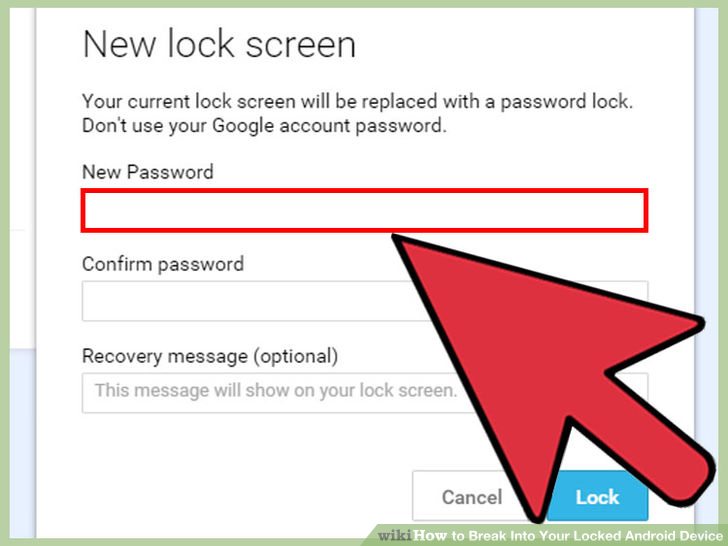
پس از انجام مراحل فوق بر روی گزینه Lock کلیک نمایید. در این شرایط رمز عبور دستگاه اندرویدی شما تغییر داده میشود. دقت داشته باشید که بدین منظور باید گوشی یا تبلت اندرویدیتان به شبکه اینترنت متصل باشد. در غیر این صورت اپلیکیشن یا سایت Android Device Manager قادر به یافتن مکان گوشی و ارسال اطلاعات جدید به آن نخواهد بود.
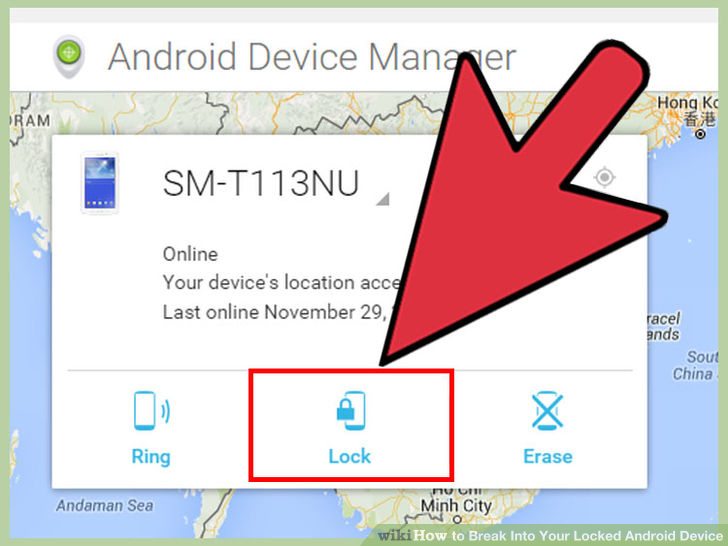
حال دستگاه اندرویدی خود را برداشته و رمز عبور جدید تعریف شده برای آن را وارد کنید. مشاهده خواهید کرد که دستگاه به راحتی قفلگشایی میشود. حال به تنظیمات امنیتی دستگاه مراجعه کرده و مجددا رمز عبور مورد نظر خود را وارد نمایید. دقت داشته باشید که در برخی از شرایط به منظور جایگزینی رمز عبور جدید به رمز قدیمی باید در حدود 5 دقیقه صبر کنید.
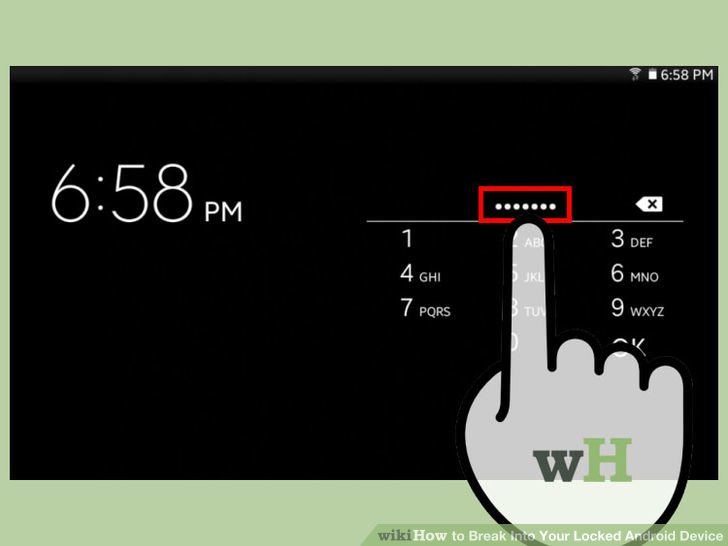
بیشتر بخوانید: تعمیرات گوشی سامسونگ
روش دوم: دور زدن قفل الگویی (اندروید 4.4 و قدیمیتر)
ابتدا پنج مرتبه قفل الگویی دستگاه را اشتباه وارد کنید تا پنجره مربوط به بخش ریست کردن رمز عبور دستگاه نمایان شود. دقت داشته باشید که این روش تنها در شرایطی کاربرد دارد که قفل نمایشگر دستگاهتان به شکل الگویی یا Pattern تعریف شده باشد.
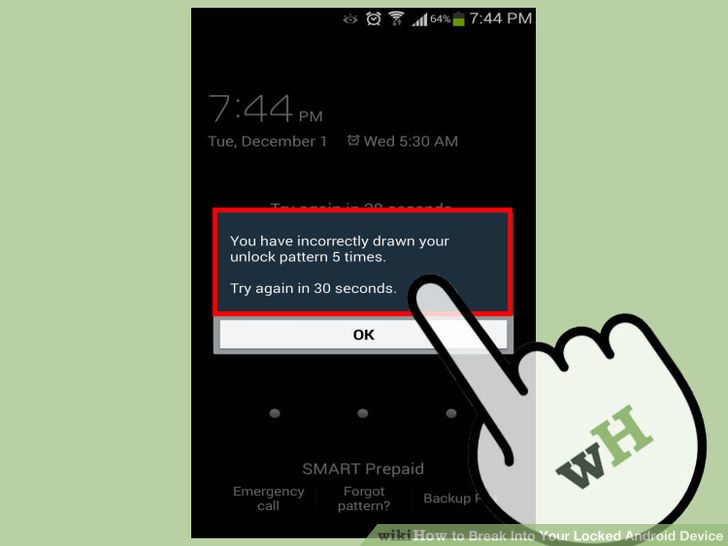
پس از اینکه پنج بار قفل الگویی دستگاه را اشتباه وارد کردید، صفحهای مانند تصویر فوق را مشاهده خواهید که در واقع بخش ریست کردن رمز عبور است. در این مرحله گزینه Forget Pattern? را انتخاب کنید.
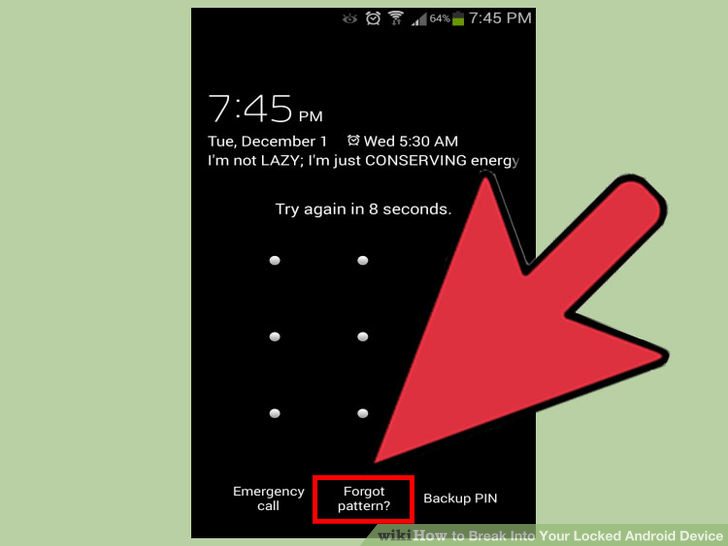
حال رمز عبور بکآب (Backup PIN) دستگاه خود را وارد کنید. لازم به اشاره است که اگر این رمز عبور را به خاطر ندارید میتوانید از طریق حساب کاربری گوگل خود نسبت به قفلگشایی از دستگاه اقدام کنید.
روش سوم: استفاده از قابلیت Samsung Find My Mobile Tool (مختص گوشیهای سامسونگ)
این روش مختص محصولات برند سامسونگ است. ابتدا وارد آدرس findmymobile.samsung.com شوید در این شرایط اگر از کاربران سامسونگ باشید، گزینهای با عنوان Find My Mobile را مشاهده خواهید کرد. این قابلت علاوه بر اینکه شما را قادر به شکستن رمز عبور دستگاه میکند، میتواند قابلیتها و کاراییهای دیگری را هم برایتان به همراه داشته باشد. البته باید دقت داشته باشید که این روش تنها در شرایطی کارایی دارد که دستگاه سامسونگی شما در سرویس Samsung Find My Mobile Tool رجیستر شده باشد و همچنین از طریق اتصال وایفای یا موبایل دیتا به شبکه اینترنت متصل باشد.
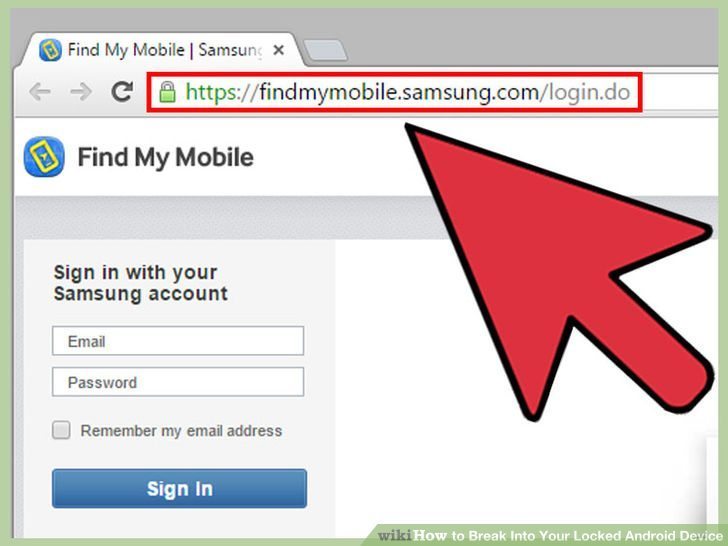
حال وارد حساب کاربری سامسونگی خود شوید. در صورتی که رمز عبور یا حساب کاربری خود را فراموش کردهاید میتوانید از گزینه Find email addresses/password استفاده کنید.
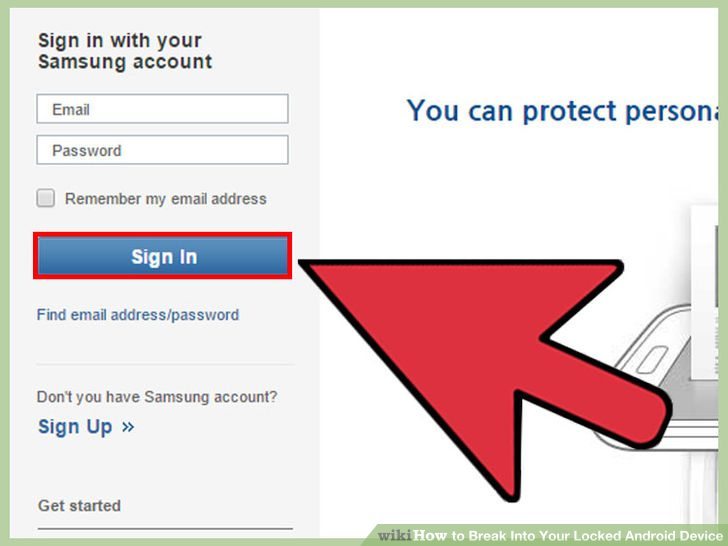
پس از ورود به حساب کاربری سامسونگی خود مانند تصور فوق بر روی گزینه Unlock My Screen کلیک کنید تا دستور قفلگشایی از صفحه نمایش دستگاه ارسال شود.
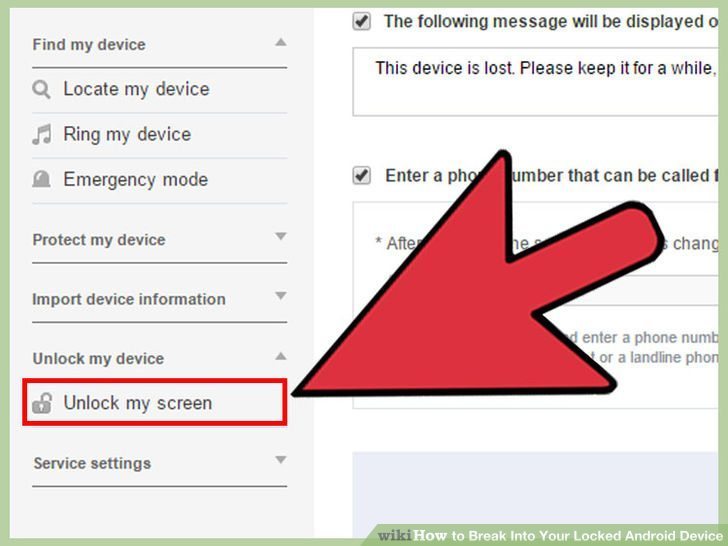
در این لحظه مشاهده خواهید کرد که به طور اتوماتیک قفل صفحه نمایش دستگاه باز میشود. حال میتوانید با ورود به بخش تنظیمات رمز عبور جدیدی را برای دستگاهتان تعریف نمایید.
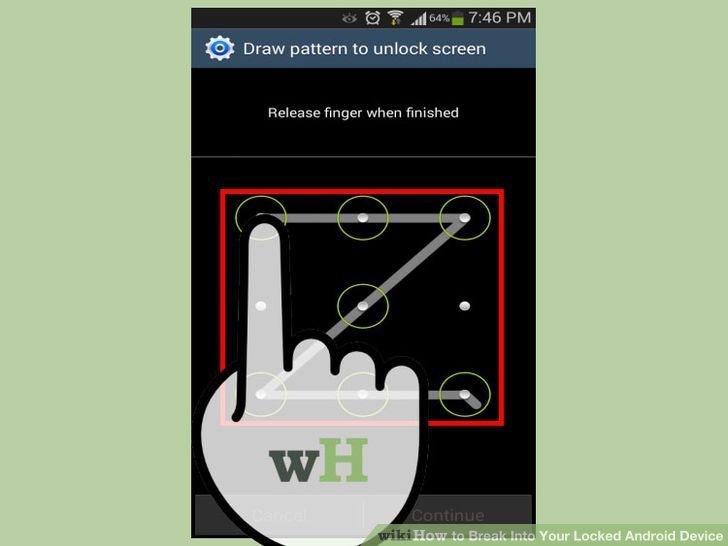
بیشتر بخوانید: تعمیرات سامسونگ گلکسی Note 10 Plus
روش چهارم: غیرفعال کردن رمز عبور دستگاه با استفاده از Android SDK
با استفاده از این لینک زیر نسبت به دانلود و نصب اندروید SDK مورد نظر اقدام کنید.
دقت داشته باشید که این روش تنها در شرایطی کارایی دارد که قابلیت USB Debugging دستگاه اندرویدی شما فعال باشد. همچنین در این روش باید اجازه دسترسی و اتصال دستگاه اندرویدی به کامپیوتر از طریق ADB داده شده باشد. این روش تنها در شرایطی موثر خواهد بود که دو عمل فوق را پیش از این در دستگاه خود انجام داده یا فعال کرده باشید.
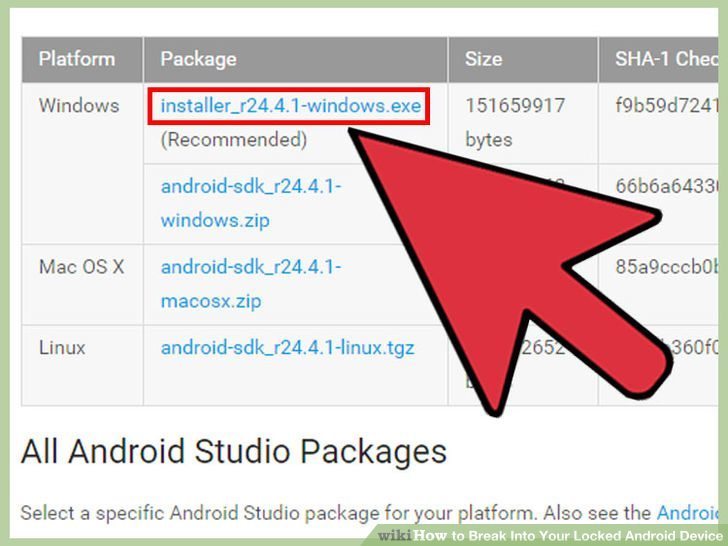
با استفاده از کابل یو اس بی (USB) دستگاه اندرویدیتان را به کامپیوتر متصل کنید. حال محل نصب ADB را انتخاب کنید. در واقع منظور پوشهای است که ABD را در آن نصب کردهاید. معمولا ABD در پوشهای با عنوان Tools که از زیرمجموعههای SDK است ذخیره میشود. از قابلیت جستجوی سیستم عامل ویندوز هم میتوانید به منظور یافتن ABD استفاده کنید.
پس از یافتن پوشه ABD، دکمه Shift را از روی صفحه کلید خود نگه داشته و بر روی این پوشه کلیک راست کنید. سپس گزینه با عنوان “Open command window here” را انتخاب نمایید تا پنجره دستورات مورد نیاز اجرا شود.
حال در پنجره دستور ارائه شده عبارت adb shell rm /data/system/gesture.key را وارد کرده و کلیک اینتر را بزنید.
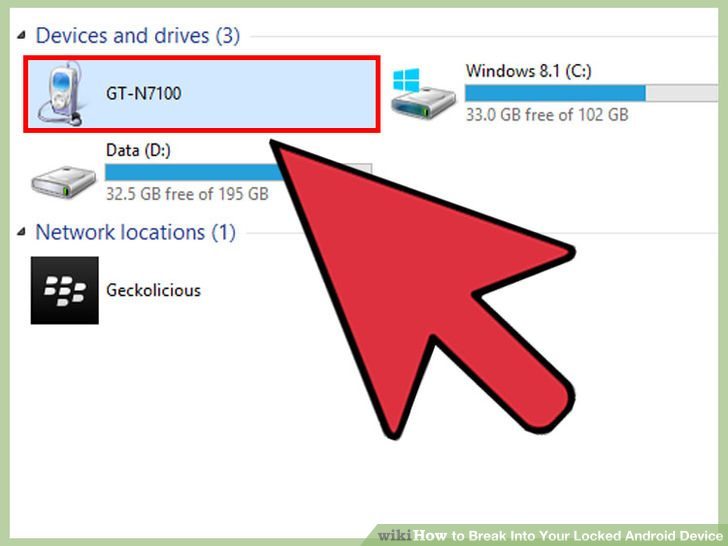
گوشی هوشمند یا تبلت اندرویدی خود را از کابل یو اس بی جدا کرده و دستگاه خود را ریستارت نمایید. در این شرایط به محض روشن شدن دستگاه هیچ نشانی از رمز عبور صفحه نمایش موجود نخواهد بود.
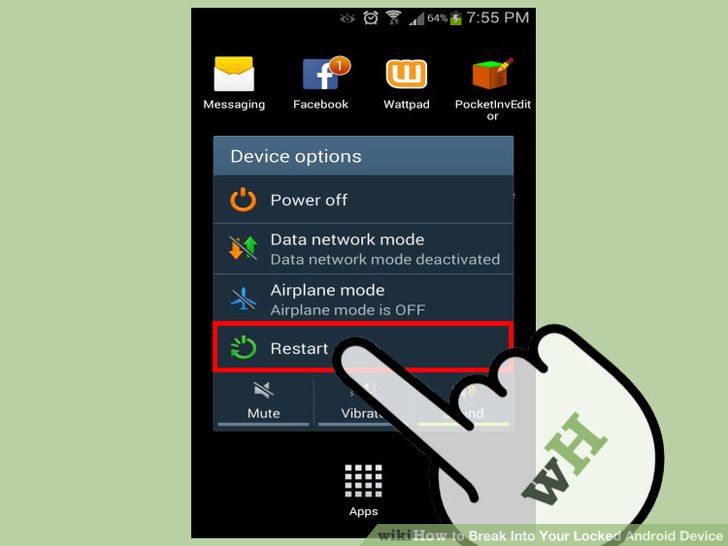
روش پنجم: فکتوری ریست کردن دستگاه یا بازگرداندن اطلاعات آن به وضعیت کارخانه (Factory Reset)
با انجام یک فکتوری ریست تمامی اطلاعات موجود بر روی دستگاه هوشمند اندرویدیتان حذف میشوند. این موضوع بدان معناست که رمز عبور تعریف شده برای دستگاه نیز ریست خواهد شد. بنابراین استفاده از فکتوری ریست هم یکی از گزینههای پیش رویتان به شمار میرود. پیش از انجام این کار باید دقت داشته باشید که انجام فکتوری ریست کلیه اطلاعات موجود در دستگاهتان را پاکسازی میکند.
همچنین دقت داشته باشید که اگر قصد فکتوری ریست کردن دستگاه اندرویدی فرد دیگری را دارید که دستگاه وی از سیستم عامل اندروید 5.1 یا بالاتر بهره میبرد، نمیتوانید از این روش استفاده کنید. چرا که در سیستم عامل اندروید 5.1 و بالاتر به منظور انجام فکتوری ریست قابلیتی با نام Device Protection تعریف شده که شما را ملزم به ورود به حساب کاربری گوگل پیش از فکتوری ریست کردن دستگاه میکند. این امر منجر میشود که در شرایط به سرقت رفتن دستگاه اندرویدی امکان فکتوری ریست کردن آن و از بین بردن رمز عبور دستگاه وجود نداشته باشد.
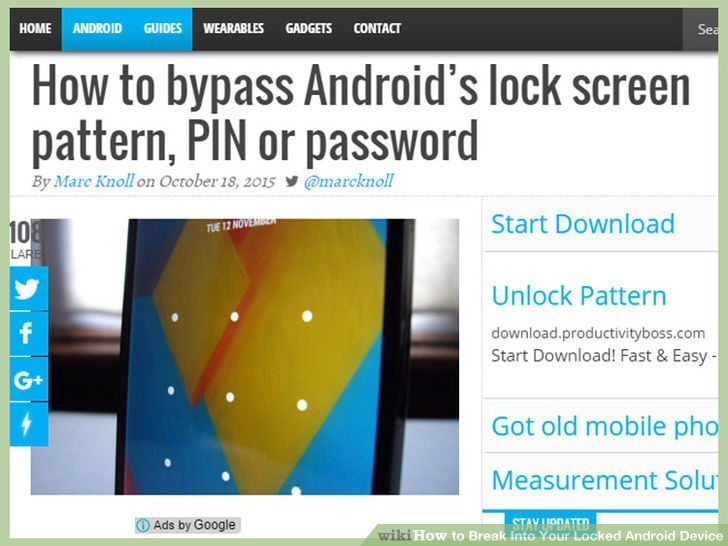
بیشتر بخوانید: تعمیر یا تعویض ال سی دی S20 Plus سامسونگ – G985
به منظور انجام فکتوری ریست، دستگاه اندرویدی خود را خاموش کنید. پس از خاموش شدن دستگاه دکمههای پاور (Power) و افزایش صدا (Volume) دستگاه را به طور همزمان فشرده و نگه دارید. اگر از گوشیهای هوشمندی همچون گلکسی نوت سامسونگ استفاده میکنید باید دکمه Home دستگاه را نیز به همراه دو دکمه پاور و افزایش صدا فشرده و نگه دارید. به طور کلی ممکن است با توجه به نوع گوشی هوشمندتان روش ورود به بخش تنظیمات ریکاوری دستگاه متفاوت باشد. برای کسب اطلاعات بیشتر در این رابطه با موبایل کمک تماس بگیرید.
با انجام این کار لوگوی مربوط به بخش اندروید ریکاوری (Android Recovery) نمایان میشود. در منوی پیش رو با استفاده از دکمههای افزایش و کاهش صدا بر روی گزینه Recovery Mode رفته و با استفاده از دکمه پاور دستگاه آن را انتخاب نمایید. با انجام این عمل دستگاه اندرویدی شما ریستارت شده و مستقیما وارد بخش ریکاوری یا اصطلاحا ریکاوری مد (Recovery Mode) میشود.
در این مرحله با استفاده از دکمههای افزایش و کاهش صدا بر روی گزینه ” wipe data / factory reset” رفته و با فشردن دکمه پاور دستگاه نسبت به انتخاب آن اقدام کنید. حال گزینه Yes را انتخاب نموده و منتظر بمانید تا فرآیند فکتوری ریست دستگاه اندرویدیتان به پایان برسد. پس از اتمام فرآیند فکتوری ریست که چیزی در حدود 20 الی 30 دقیقه به طور میانجامد، دستگاه هوشمندتان ریستارت شده و تمامی تنظیمات آن به وضعیت کارخانه باز میگردد.
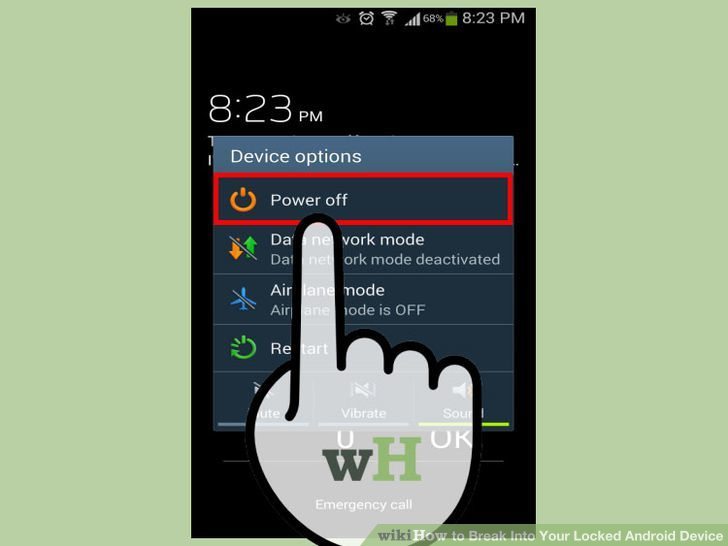
بیشتر بخوانید: تعمیر یا تعویض تاچ ال سی دی iPhone SE 2020
روش ششم: دور زدن رمز عبور عددی دستگاه (اندروید 5 الی 5.1.1)
در این روش رمز عبور عددی برخی از دستگاههای هوشمند اندرویدی ریست میشوند. دقت داشته باشید که از این روش تنها در شرایطی استفاده کنید که دستگاه اندرویدیتان از سیستم عامل اندروید 5 الی 5.1.1 بهرهمند بوده و رمز عبور آن به طور عددی یا اصطلاحا پین تعیین شده باشد.
ابتدا در صفحه مربوط به وارد کردن رمز عبور دستگاه، گزینه Emergency Call را انتخاب کنید. در این شرایط بخش دایلر (Dialer) یا شمارهگیر گوشی نمایان میشود. حال 10 عدد ستاره (*) را وارد نمایید و گزینه Copy را انتخاب کنید.
با استفاده از انگشت خود بخش انتهایی ستارههای نوشته شده را انتخاب کرده و انگشت خود را بر روی این بخش نگه دارید تا گزینه Paste نمایان شود. حال گزینه Paste را انتخاب کنید تا 10 ستاره جدید به ادامه 10 ستاره قبلی اضافه شوند. همین روند ادامه دهید و مدام ستارههای جدید را به لیست موجود اضافه کنید. این امر را تا جایی پیش ببرید که امکان اضافه کردن ستارههای دیگری در این بخش وجود نداشته باشد. دقت کنید که بدین منظور باید چندین و چند بار فرآیند کپی/پیست (Copy/Paste) را انجام دهید و این امر میتواند به مراتب زمانبر باشد.
حال مجددا به صفحه مربوط به قفل نمایشگر دستگاه بازگردید و آیکون مربوط به فعالسازی دوربین دستگاه را انتخاب کنید. حال از نوار ابزار فوقانی یا همان نوار نوتیفیکیشنهای رابط کاربری دستگاه وارد عمل شده و گزینه Settings را انتخاب کنید. در این شرایط درخواست ورود رمز عبوری ارائه میشود.
انگشت خود را بر روی کادر مربوط به ورود رمز عبور قرار داده و نگه دارید تا گزینه Paste در این قیمت نمایان شود. با نمایان شدن این گزینه، آن را انتخاب کنید. در این شرایط تعداد زیادی ستاره به این قسمت اضافه میشوند. این عمل را تا جایی ادامه دهید تا لاک اسکرین دستگاه کرش شده و رمز عبور آن شکسته شود.
بیشتر بخوانید:


















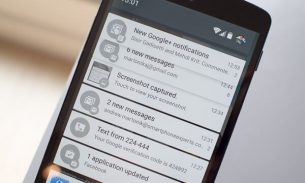
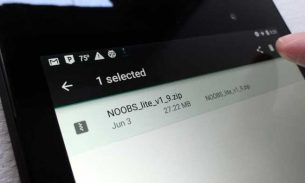

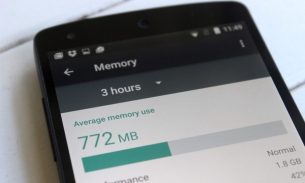
نظرات کاربران (0) ارسال نظر